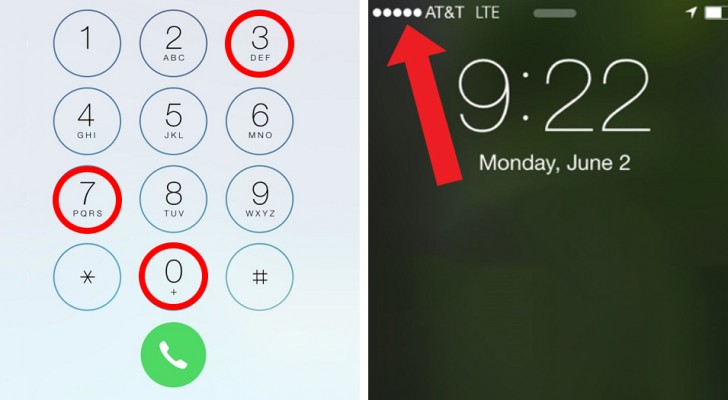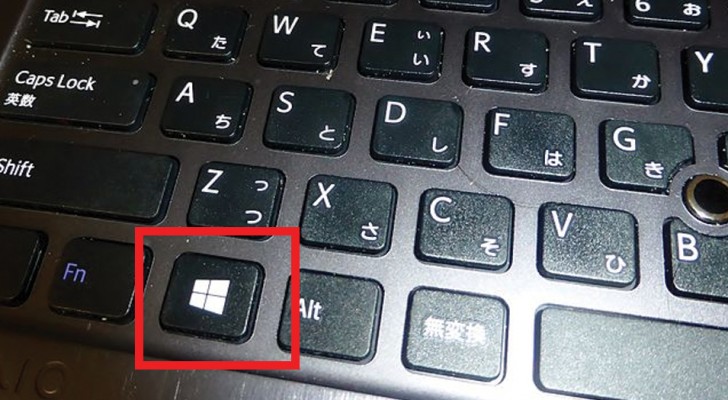10 unbekannte Funktionen eures Smartphones, die ihr sofort benutzen werdet
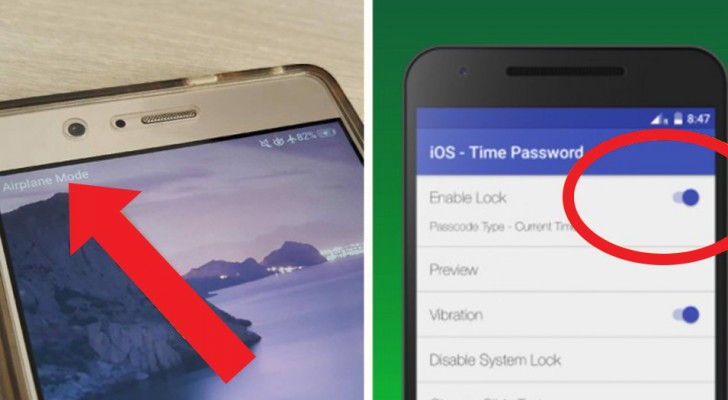
Alle (oder fast alle) von uns besitzen ein Smartphone. Dieses Gerät ist mit den Jahren immer wichtiger für uns geworden. Wenn es darum geht Informationen schnell zu beschaffen, Fotos oder Videos zu sammeln, Berichte zu verfassen oder Routineaufgaben zu erledigen, ist es sehr nützlich das Smartphone so effizient wie es geht zu benutzen. Diesbezüglich haben wir 10 wirklich nützliche Funktionen gesammelt, die das Beste aus eurem Smartphone rausholen.
1. Einen Audio-Timer einstellen.
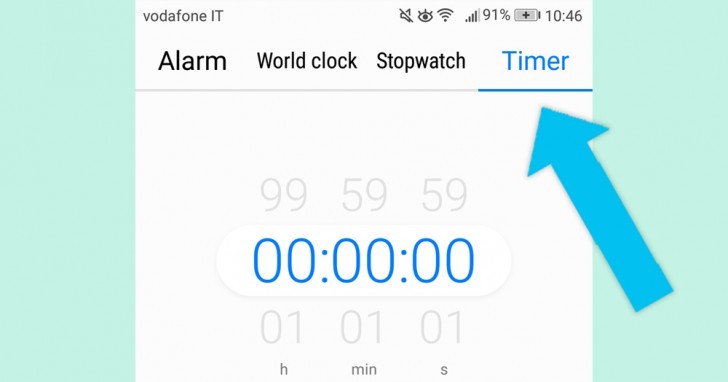
Ihr liebt es Musik zu hören aber habt Angst einzuschlafen ohne sie ausgestellt zu haben? Kein Problem. Öffnet eure Weckfunktion (im Hauptmenü), wählt den Timer aus und stellt eine bestimmte Zeit ein. Wählt dann "Wiedergabe stoppen" aus. Wenn der Timer abgelaufen ist, wird das Smartphone automatisch alle akkustischen Wiedergaben auf dem Gerät anhalten.
2. Automatische Werbung während man spielt blockieren.
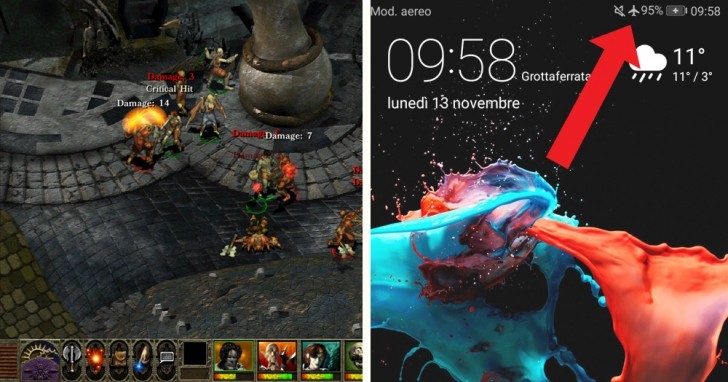
Wer von euch, die leidenschaftlich gerne Spiele spielen hat nicht schon mal die Geduld verloren, wenn automatische Werbung das Spiel unterbrochen hat? Um dieses nervige Phänomen zu umgehen, stellt das Handy einfach in den Flugmodus. Das geht ganz einfach: Es reicht im Menü den Punkt mit dem kleinen Flugzeug-Symbol auszuwählen. Aber achtet darauf mit dem Wi-Fi verbunden zu sein, sonst könnt ihr weder im Internet surfen noch Nachrichten empfangen.
3. Mit unterdrückter Nummer anrufen.
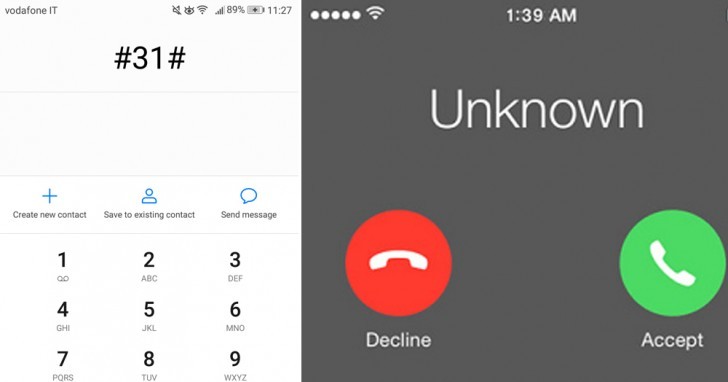
Wenn man Telefonscherze macht oder Freunde überraschend anrufen möchte, ist ein Anruf mit unterdrückter Nummer sehr nützlich. Tippt einfach vor eurem Anruf die Kombination #31# ein und der Angerufene kann eure Nummer nicht sehen.
4. Das Passwort von jedem Wi-Fi anzeigen, mit dem man verbunden ist
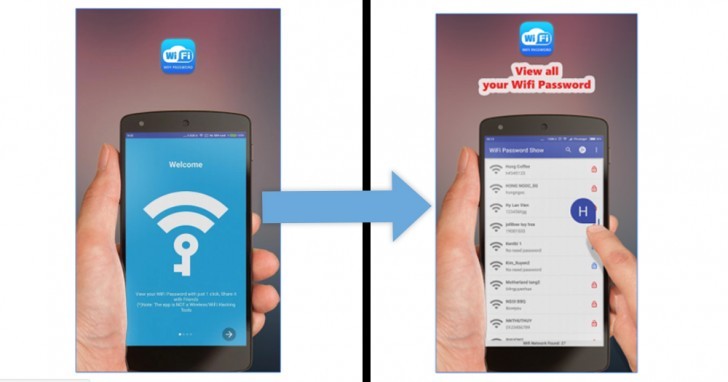
Ihr wollt euch mit einem neuen Gerät mit einem Wlan verbinden, mit dem ihr, mit einem anderen Gerät bereits verbunden wart aber erinnert euch nicht an das Passwort? Mit der App Wifi Password Show könnt ihr euch alle Passwörter, die ihr je benutzt habt anzeigen lassen. Da könnt ihr dann das benötigte Passwort ganz einfach rauskopieren.
5. Inhalte mit anderen Geräten teilen.
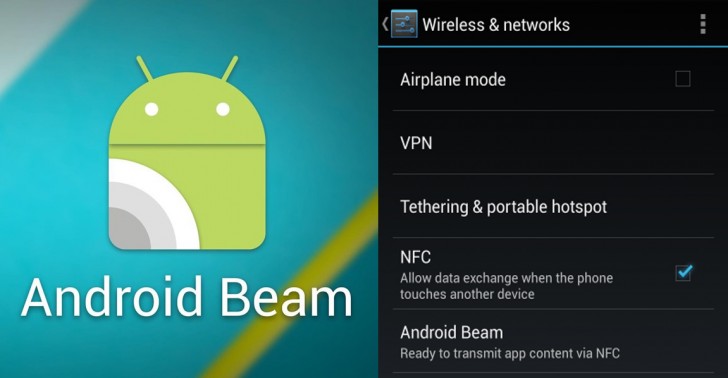
Um Inhalte (Dokumente, Fotos, Videos, etc.) schnell miteinander zu teilen, könnt ihr einfach die NFC und Android Beam Funktion einschalten (Einstellungen > Verbundene Geräte > NFC > Android Beam). Vergesst nicht, die Geräte nah aneinander zu halten, damit die Daten übertragen werden können!
6. Das Versenden von automatischen Textnachrichten (nach einem verpassten Anruf).
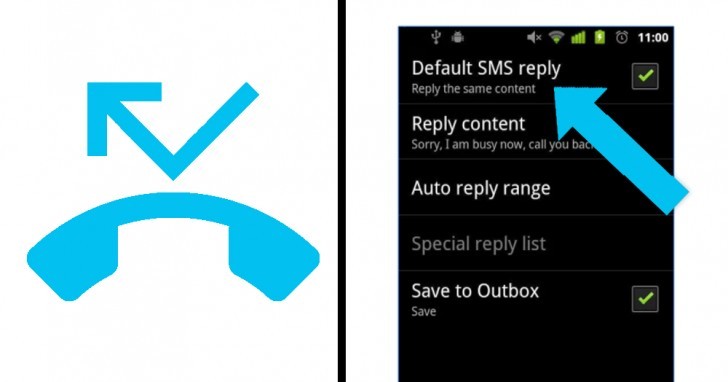
Wollt ihr jemandem, der versucht hat euch anzurufen, direkt mitteilen, weswegen ihr nicht antworten konntet? Ihr könnt ganz einfach eine Funktion aktivieren, die automatische und personalisierte Nachrichten (zum Beispiel "ich bin in einem Meeting") an alle Nummern verschickt, die angerufen haben. Diese Funktion kann in den Einstellungen ausgewählt werden oder in einigen Fällen über eine App verwendet werden.
7. Mouse und Tastatur des PCs für das Smartphone benutzen

Diese Funktion kann sehr nützlich sein, wenn man mit der Oberfläche des Smartphones nicht so gut zurechtkommt. Mit einem einfachen USB-Kabel könnt ihr ganz einfach die Tastatur oder die Mouse mit dem Smartphone verbinden und sie anstatt des Touchscreens verwenden.
8. Den Gästemodus aktivieren.
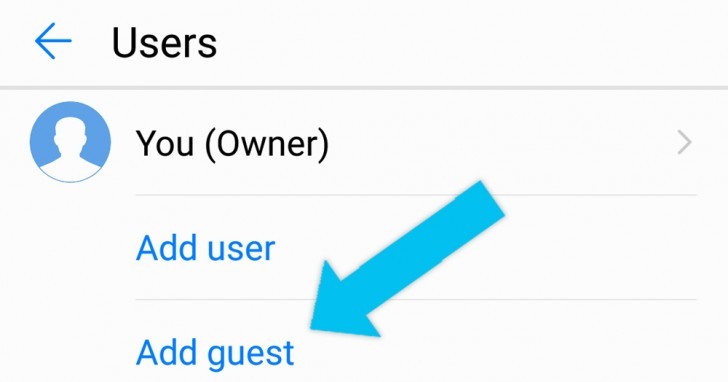
Wenn ihr wollt, dass ein Freund eurer Smartphone benutzt ohne jedoch eure persönlichen Daten einsehen zu können, aktiviert ganz einfach den Gäste Modus. Man kann ihn in einigen Schritten konfigurieren (im Handbuch beschrieben) und sicherstellen, dass der "Gast" nur einige Funktionen eures Telefons benutzen kann.
9. Das Passwort für den Sperrbildschirm, das sich mit der Zeit ändert
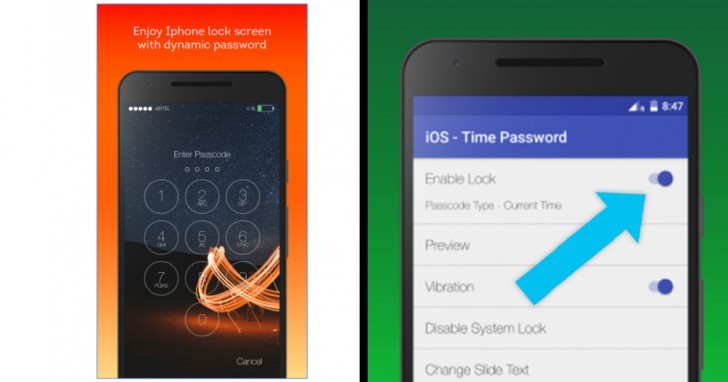
Wenn jemand euer Passwort herausgefunden hat oder ihr einfach euer aktuelles Passwort nicht mehr wollt, könnt ihr ein sehr schwer zu entschlüsselndes Passwort einrichten. Die App Screen Lock - Time Password wird euch dabei helfen! Mit dieser App könnt ihr ein Passwort einrichten, das je nach Uhrzeit ein anderes ist. So ist es immer verschieden.
10. Während eines Videos ein Foto schießen.

Du machst ein Video mit deinem Smartphone aber würdest gerne zwischendurch ein Foto aufnehmen? Kein Problem! Vielleicht habt ihr nicht bemerkt, dass sich neben der Aufnahmetaste des Videos eine weitere befindet, klein und weiß. Das ist eure Kamerafunktion. Ihr könnt diese auch während der Aufnahme drücken, um ein Foto zu schießen.
Denkt ihr, diese Tricks sind nützlich für euch?